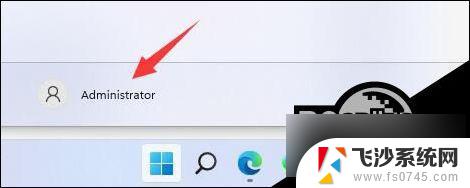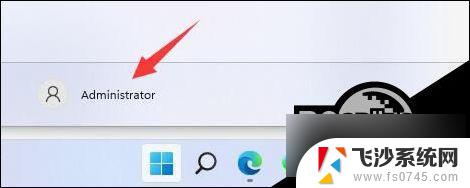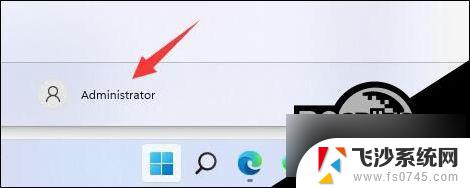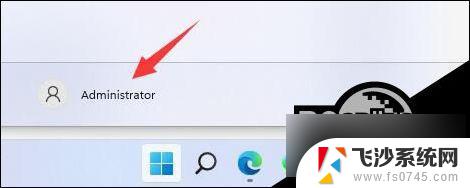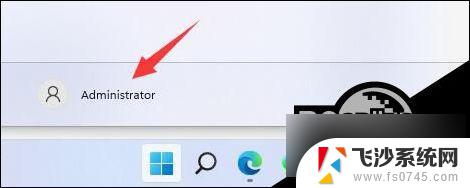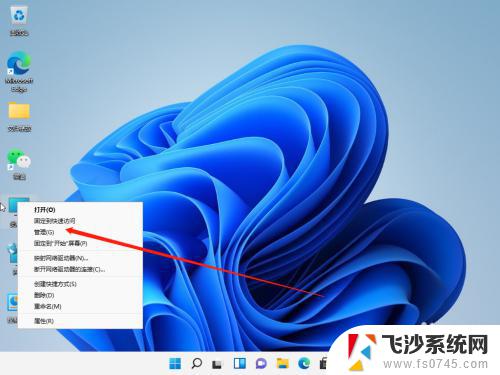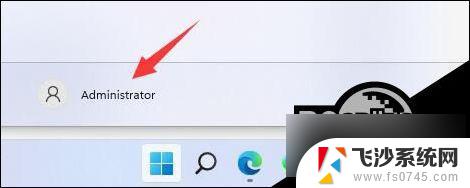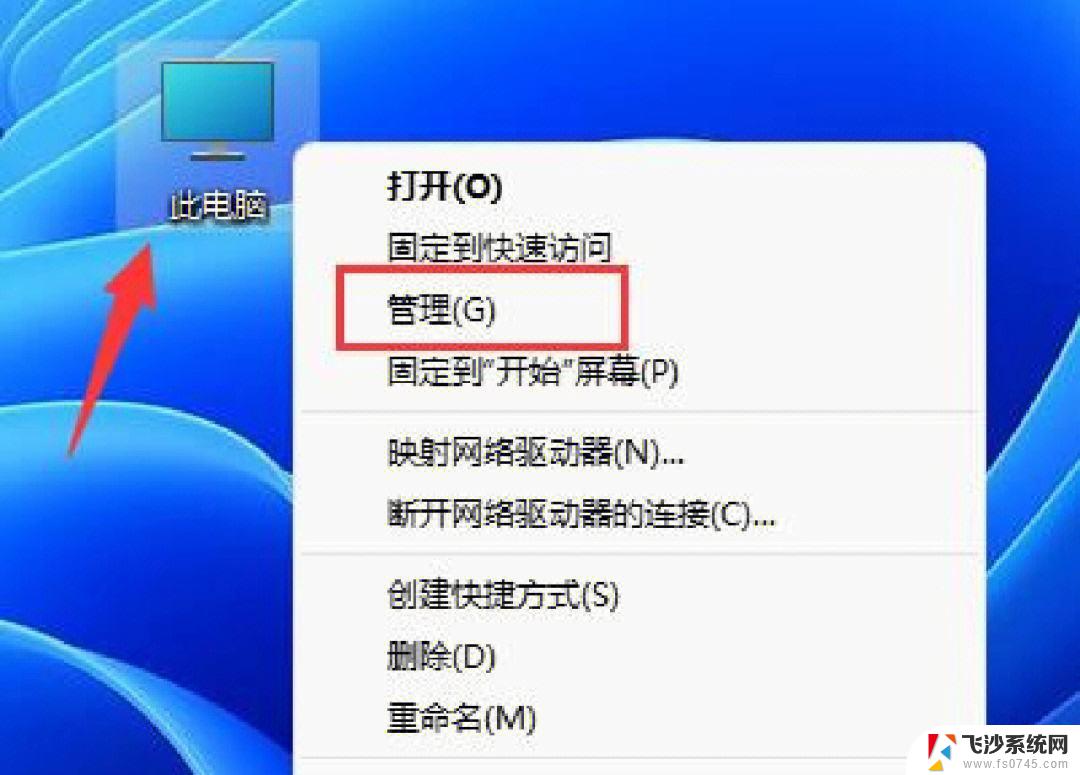win11怎么修改用户 Win11修改用户名的简单教程
更新时间:2024-09-22 10:58:08作者:xtliu
Win11操作系统是微软最新推出的操作系统,为了个性化和隐私保护的目的,用户可能需要修改自己的用户名,如何在Win11中修改用户名呢?下面就为大家介绍Win11修改用户名的简单教程,让您轻松实现个性化设置。
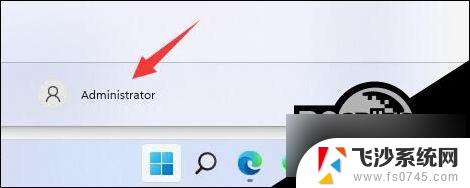
第一步
右键桌面此电脑,打开“管理”。
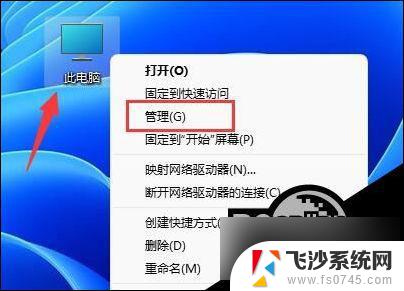
第二步
展开“本地用户和组”,双击打开“用户”。
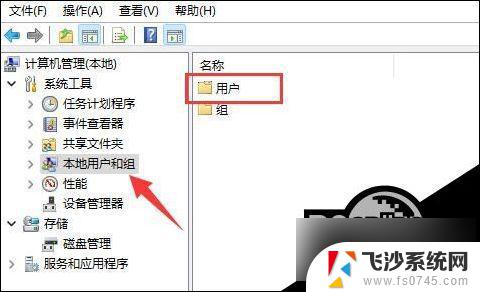
第三步
右键想要修改用户名的账户,打开“属性”。
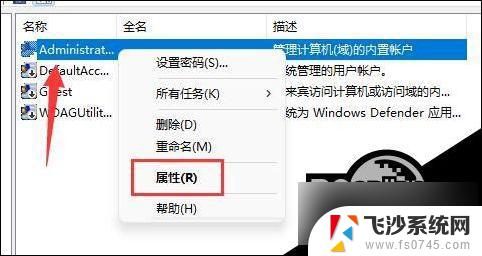
第四步
在“全名”下输入想要的名称。
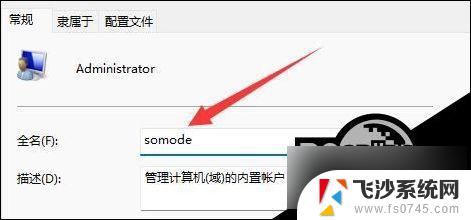
第五步
修改完成后,重启电脑就可以看到账户名称修改成功了。

如果你使用了微软账号登录,那么需要进入微软官网修改。
以上就是win11怎么修改用户的全部内容,有需要的用户就可以根据小编的步骤进行操作了,希望能够对大家有所帮助。